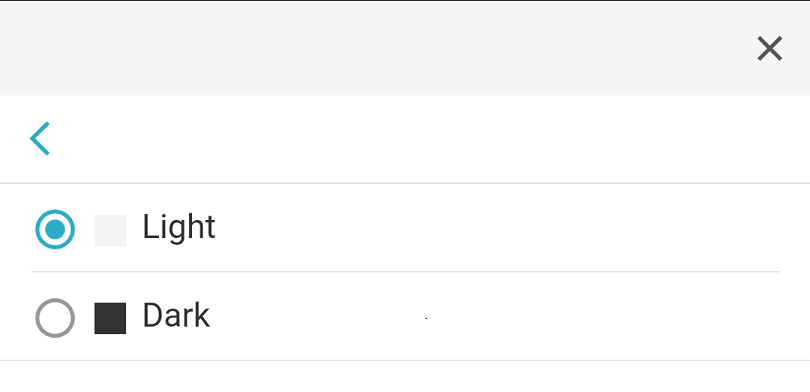Si ha utilizado su teléfono móvil en la oscuridad, probablemente habrá notado que la pantalla puede ser deslumbrantemente brillante y arruinar su visión nocturna por un tiempo. Uno de los grandes problemas con el uso de la mayoría de las aplicaciones por la noche es que el fondo blanco u otros colores brillantes hacen que la pantalla sea muy brillante. Una solución a esto, que la mayoría de los sistemas operativos y muchas aplicaciones ahora admiten, se conoce como "modo oscuro".
El modo oscuro es un esquema de color alternativo que utiliza colores de fondo oscuros como negro, grises oscuros y azules oscuros. El uso de colores de fondo más oscuros puede tener un impacto significativo en el brillo de la pantalla de su teléfono. Muchas personas también encuentran el efecto más agradable para los ojos, incluso cuando usan el teléfono en entornos bien iluminados.
Si tiene un teléfono con pantalla OLED o AMOLED, el modo oscuro puede incluso aumentar la duración de la batería. Las pantallas LCD tradicionales utilizan un filtro para atenuar ciertos colores de luz provenientes de una luz de fondo brillante. Esto significa que puede ahorrar energía bajando el brillo, pero el uso de energía sigue siendo el mismo, independientemente de los colores que se muestren. Con las pantallas OLED y AMOLED, los píxeles emiten luz directamente, en lugar de filtrar la luz de fondo. Esto significa que también puede reducir el uso de energía de la pantalla mostrando colores más oscuros. Con el negro, específicamente, los píxeles pueden apagarse por completo, lo que significa que la pantalla casi no consume energía.
Si está utilizando el navegador Puffin en Android, puede habilitar el modo oscuro a través de la configuración de la aplicación. Para poder acceder a la configuración de la aplicación, primero debe tocar el ícono de tres puntos en la esquina superior derecha de la aplicación.
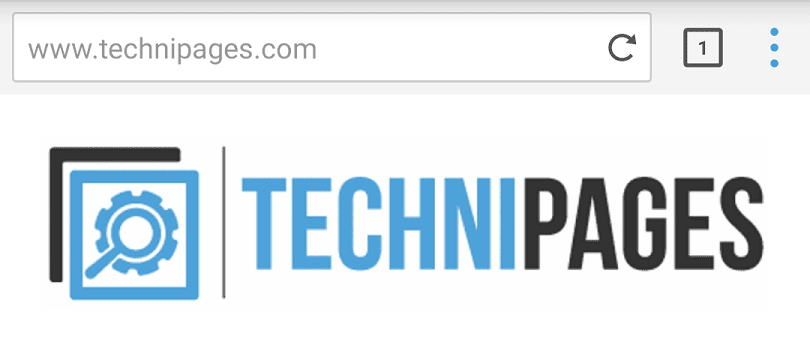
A continuación, en la esquina superior derecha del menú desplegable, toque el icono de la rueda dentada para abrir la configuración.
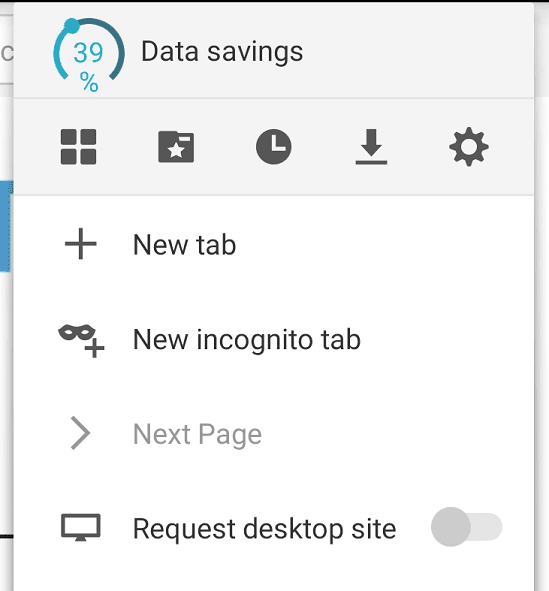
En la configuración, toque "Temas", que se encuentra en el medio de la lista de opciones, para abrir el menú de selección de apariencia.
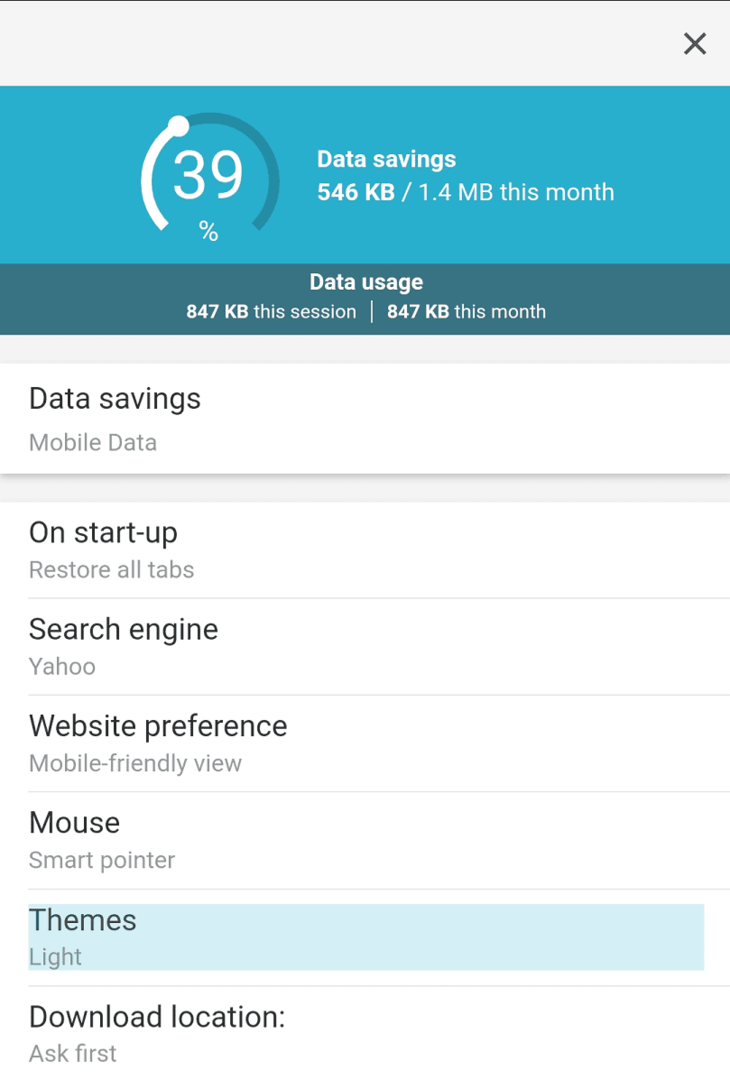
En la página "Temas" puede elegir entre el tema "Claro" y "Oscuro" tocando la opción que prefiera; el cambio se aplicará instantáneamente.